Nếu như bạn cần phải reser lại và xóa bộ nhớ cache DNS trong Macos High Sierra? Đối một số người dùng Mac thì do họ phải đặt lại bộ nhớ cache DNS cục bộ, thường vì các cài đặt DNS cho Mac đã thay đổi hoặc một máy chủ hoặc tên miền cụ thể được lưu trữ và họ cần phải xóa bộ nhớ cache DNS hiện có.
Trong khi hầu hết các nhà phát triển websitre, quản trị hệ thống hoặc là quản trị mạng hiểu DNS và phải đặt lại bộ nhớ cache DNS của họ, thế nhưng đôi khi những người dùng Mac khác cũng cần phải xoá cache DNS trong máy tính của mình.
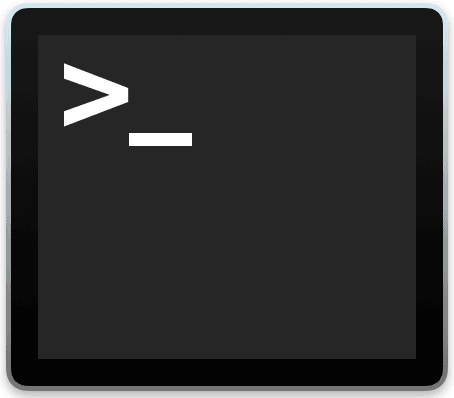
Hình ảnh: Terminal
Trong macOS High Sierra, thì bạn có thể đặt lại bộ nhớ cache DNS bằng cách dùng mDNSResponder thông qua dòng lệnh có sẵn trong ứng dụng Terminal. Và cũng tương tự như việc xoá bộ nhớ cache DNS trong macOS Sierra và El Capitan, mặc dù việc reset lại bộ nhớ cache DNS trên hệ điều hành Mac OS và Mac OS X khá phức tạp nhưng chỉ cần bạn tập trung và xem hết hướng dẫn này thì cũng sẽ có thể làm được tốt.
Hướng dẫn Reset lại Cache DNS trong Sierra High MacOS
Lưu ý rằng việc đặt lại và làm sạch bộ nhớ cache DNS có thể sẽ làm gián đoạn hoạt động hoặc sử dụng internet đang hoạt động trên máy tính của bạn. Cho nên hãy lưu và kiểm tra lại mọi công việc bạn đang làm trước khi thực hiện nhé.
- Mở Terminal application, ( / Applications / Utilities / folder)
- Tại dòng lệnh, nhập cú pháp sau: sudo killall -HUP mDNSResponder; sleep 2; echo macOS DNS Cache Reset | say
- Nhấn phím Return và nhập mật khẩu quản trị viên, sau đó nhấn return một lần nữa
- Chờ một chút, khi bạn thấy “macOS DNS Cache Reset” xuất hiện trong Terminal, thì việc reset lại bộ nhớ cache DNS đã thành công
- Cuối cùng đó là hãy thoát Terminal
Và cách này cũng chỉ áp dụng cho MacOS High Sierra, từ phiên bản Mac OS 10.13.x. Nhưng nếu như muốn Reser lại bộ nhớ cache DNS trong các phiên bản trước của MacOS có thể học cách làm như vậy cho Sierra , El Capitan , Yosemite và các phiên bản trước của Mac OS X nếu muốn ở dưới đây.
Cách dùng cho MAC OS X
Xóa DNS cache trong Mac OS X thực sự rất dễ, và nó có vài lệnh khác nhau để bạn có thể sử dụng, và bạn sẽ thấy các lệnh này đều được áp dụng cho cả các phiên bản khác nhau của Mac OS X. Nếu bạn đang dùng Mac OS X từ phiên bản MacOS Sierra 10.12, 10.11, 10.13, OS X 10.10, OS X 10.9, 10.4. Vì vậy hãy tìm phiên bản OS X của bạn rồi mở Terminal và làm theo hướng dẫn dưới đây để bắt đầu.
Hãy nhớ rằng, mỗi lệnh này phải được nhập vào dòng lệnh bằng cách sử dụng Terminal (/ Applications / Utilities / trong tất cả các phiên bản của Mac OS X). Và chỉ mở ứng dụng Terminal trước tiên và sau đó bạn sẽ có thể sao chép và dán các lệnh mình muốn).
Xóa DNS Cache trong MacOS 10.12, 10.11 hoặc cao hơn
Đối với Sierra, El Capitan và các phiên bản Mac OS mới hơn: Hãy copy mã màu cam kia nhé.
sudo killall -HUP mDNSResponder
Xóa DNS trong OS X 10.9 Mavericks
Rere là làm thế nào để tuôn ra bộ nhớ cache DNS trong 10,9:
dscacheutil -flushcache;sudo killall -HUP mDNSResponder
Bạn sẽ cần phải nhập mật khẩu quản trị cho nhiệm vụ này để hoàn thành. Nếu bạn nhận thấy, nó kết hợp giết mDNSResponder với dscacheutil tiêu chuẩn, làm cho nó một quá trình hai bước đầu tiên, tuôn ra bộ nhớ cache, sau đó tải lại xử lý DNS trong OS X để thay đổi có hiệu lực.
Xóa DNS Cache trong OS X Lion (10.7) và OS Lion Mountain Lion (10.8)
Khởi động Terminal và nhập lệnh sau đây, bạn cần phải nhập mật khẩu admin để hoàn tất.
sudo killall -HUP mDNSResponder
Xóa DNS Cache trong Mac OS X 10.5, Mac OS X 10.6
Mở Terminal và đưa ra lệnh sau:
dscacheutil -flushcache
Tất cả đã xong, DNS của bạn đã được dọn sạch rồi đó.
Xóa DNS trong Mac OS X 10.4 Tiger, & 10.3
Gõ lệnh sau trong Terminal:
lookupd -flushcache
Và bây giờ bạn đã có thể làm xong rồi đó. Nhưng Nếu bạn thấy một có cái gì đó không hoạt động và DNS dường như đã không thay đổi, thì hãy xác minh lại phiên bản OS X bạn đang chạy và sử dụng các lệnh thích hợp cho phiên bản mới nhất.